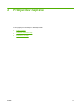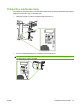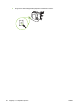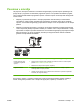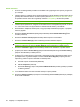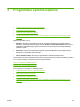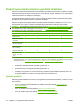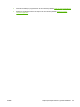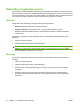HP CM8060 / CM8050 Color MFP with Edgeline Technology - System Administrator's Guide
Koraki namestitve
1. En konec omrežnega kabla povežite z vmesniškimi vrati vgrajenega LAN-a (RJ-45), drugi konec
pa v omrežje.
2. Vklopite napravo in počakajte, da se izvede inicializacija in da sta dodeljena omrežni naslov ali ime
gostitelja. Na začetnem zaslonu na nadzorni plošči pritisnite Network Address (Omrežni naslov),
da poiščete omrežni naslov ali ime gostitelja. Pritisnite Print (Natisni), da natisnete podatke.
OPOMBA: Za ročno dodelitev omrežnega naslova sledite navodilom v opombi v koraku 7.
3. Vstavite napravi priloženi CD. Program za namestitev bi se moral zagnati brez pomoči. Če se ne,
se v osnovnem imeniku CD-ja pomaknite na datoteko SETUP.EXE in jo dvokliknite.
4. Da boste lahko nadaljevali, izberite jezik, ki naj ga uporablja namestitveni program, in sprejmite
licenčno pogodbo.
5. Na zaslonu Printer Connection (Konfiguracija tiskalnika) izberite Wired Networking (Žična
omrežna povezava).
6. Na zaslonu Printers Found (Najdeni tiskalniki) izberite napravo za namestitev.
7. Na zaslonu Confirm Settings (Potrdi nastavitve) preverite nastavitve naprave.
OPOMBA: Za ročno spremembo omrežnega naslova naprave kliknite Change Settings
(Spremeni nastavitve) na zaslonu Confirm Settings (Potrdi nastavitve) in sledite pozivom.
8. Na zaslonu Installation Type (Vrsta namestitve) izberite vrsto namestitve, ki jo želite izvesti.
9. (Poljubno) Na zaslonu Printer Sharing (Skupna raba tiskalnika) kliknite gumb Printer Sharing
(Skupna raba tiskalnika) in sledite pozivom.
10. (Poljubno) Če je vaša naprava v skupni rabi z računalniki z drugimi operacijskimi sistemi, kot ga
uporabljate sami, te gonilnike dodajte na zaslonu Client Driver Support (Podpora gonilnika
odjemalca), potem ko napravo namestite na naslednji način:
a. Označite napravo in kliknite File (Datoteka).
b. Kliknite Properties (Lastnosti).
c. Na zavihku Sharing (V skupni rabi) izberite Additional Drivers (Dodatni gonilniki) in pokažite
na želene gonilnike.
11. V OS Windows 2000 in XP lahko navedete lokacijo in opisne podatke.
12. Na zaslonu Ready to Install (Pripravljeno za nameščanje) kliknite Install (Namesti) in počakajte,
da se izvede namestitev.
22 Poglavje 2 Priključitev naprave SLWW